
Ieder kind wil zijn eigen smartphone of tablet en ze krijgen ze op jongere en jongere leeftijd. Als dit je nerveus maakt als ouder, maak je dan geen zorgen. Er zijn tal van instellingen en hulpmiddelen die ervoor kunnen zorgen dat je kind zijn telefoon veilig gebruikt, en ze kunnen je de controle houden, zelfs als je niet in staat bent om direct te kijken naar wat ze aan het doen zijn.
Laten we een paar van de beste manieren bekijken om de Android-telefoon van uw kind in te stellen.
1. Gebruik Google Family Link
Kinderen moeten een bepaalde leeftijd hebben voordat ze een Google-account kunnen hebben. In de meeste landen moeten ze minimaal 13 jaar oud zijn. Ze moeten 14 jaar of ouder zijn in Spanje en Zuid-Korea, of 16 jaar en ouder in Nederland.
Ouders vermijden dit probleem vaak door een account te maken voor hun kinderen die een nep-leeftijd gebruiken. Dit werkt, maar schendt de algemene voorwaarden van Google en kan er mogelijk toe leiden dat ze de account opschorten of sluiten.
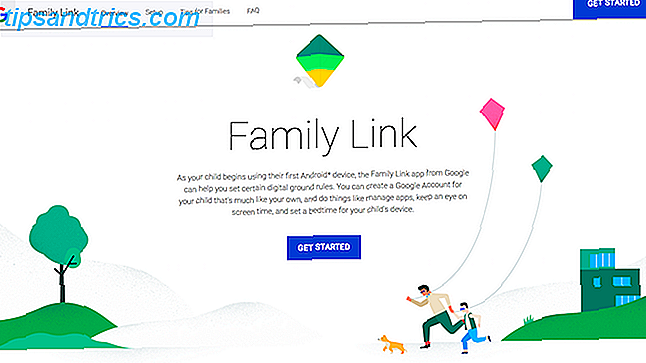
Om dit probleem aan te pakken, heeft Google onlangs een service met de naam Family Link Google Now geïntroduceerd waarmee u de telefoon van uw kind kunt beheren. Google Now Hiermee kunt u de telefoon van uw kind bedienen Google heeft een nieuwe app gelanceerd om ouders weer controle te geven over het gebruik van hun smartphonetelefoon voor hun kinderen. Het heet Family Link en kinderen zullen overal ergeren. Lees verder . Het stelt ouders in staat om accounts te maken en te beheren voor hun pre-tiener kinderen, maar het heeft twee ernstige beperkingen:
- Op het moment van schrijven is het alleen beschikbaar in de VS, Australië, Nieuw-Zeeland en Ierland.
- Zowel u als uw kind hebben een telefoon nodig met Android 7.0 of hoger (een zeer beperkt aantal Android 6.1-apparaten wordt ook ondersteund). Het werkt ook op iOS.
Als u in beide gevallen in aanmerking komt, is Family Link de juiste keuze. Ouders kunnen het gebruiken om op afstand te bepalen welke apps hun kinderen gebruiken. 8 Fantastische Android-apps om uw kinderen bezig te houden 8 geweldige Android-apps om uw kinderen bezig te houden Lees meer, waar ze online naar kunnen zoeken, hoeveel uur zij hun apparaten kunnen gebruiken en ze kunnen de telefoon 's nachts op slot doen.
Family Link instellen
Download de Family Link-app vanuit de Play Store om aan de slag te gaan. Klik door de eerste paar schermen en maak vervolgens een Google-account voor uw kind wanneer daarom wordt gevraagd. U moet tijdens dit proces uw betaalmethode verifiëren. Er wordt een bedrag van $ 0, 30 aan uw creditcard in rekening gebracht. Deze wordt geannuleerd zodra deze is bevestigd.
Meld u nu aan bij het account op de telefoon van uw kind en installeer Family Link daar ook. Volg de instructies op het scherm om de installatie te voltooien.

Als u klaar bent, kunt u Family Link gebruiken om:
- App-downloads goedkeuren, wat betekent dat u wordt gevraagd elke app die uw kind wil installeren, toe te staan of te weigeren.
- Beperk de schermtijd door een dagelijkse gebruikstoeslag in stappen van 30 minuten in te stellen.
- Stel een bedtijd in, waarna de telefoon niet werkt.
- Controleer de app-activiteit van uw kind met wekelijkse rapporten en schakel apps die ze te vaak gebruiken tijdelijk uit.
- Stel kindvriendelijke filters in om te beperken welke apps, games en films ze kunnen downloaden en gebruik ook veilige zoekopdrachten in Chrome.
Family Link werkt alleen voor kinderen onder de 13 jaar. Wanneer uw kind 13 jaar wordt, kunnen zij de controle over hun eigen account overnemen, dus wellicht moet u enkele van de andere opties hieronder gebruiken.
2. Play Store ouderlijk toezicht
Als uw kinderen dertien jaar of ouder zijn of accounts hebben waarvan wordt beweerd dat ze dat zijn, of als u Family Link niet kunt gebruiken, moet u de ingebouwde ouderlijk toezicht in de Play Store gebruiken.
Hiermee kunt u beperken welke apps, games, films en tv-programma's uw kind kan downloaden, op basis van een leeftijdsclassificatie. Boeken en tijdschriften kunnen ook worden beperkt via een veilig zoekfilter (wat misschien niet 100% betrouwbaar is) en muziek met het label Expliciet is ook verboden.

Als u ouderlijk toezicht wilt instellen, opent u de Play Store-app en gaat u naar Instellingen> Ouderlijk toezicht en schakelt u de schakelaar in naar Aan . U wordt nu gevraagd een viercijferige pincode in te stellen.
Klik vervolgens op elk type inhoud en stel een leeftijdslimiet in of activeer het expliciete filter en klik op Opslaan als u klaar bent. Uw kind zal niets kunnen kopen of spelen dat buiten deze instellingen valt.
U past ouderlijk toezicht toe op afzonderlijke telefoons en tablets in plaats van op het account. Als uw kinderen meer dan één apparaat hebben, hebt u ze op elke apparaat nodig.
3. Ouderlijk toezicht in Chrome
Om uw kind te beschermen tegen sommige van de duistere hoekjes van het web, kunt u het veilige zoekfilter toepassen op het surfen op het web. Dit werkt meestal in Chrome, waar ze worden aangemeld. Als uw kind een externe browser gebruikt, is deze instelling niet noodzakelijkerwijs van toepassing.

Om de app te activeren, open je de Google-app. Ga naar de pagina Instellingen en selecteer Instellingen> Accounts en privacy . Stel nu de SafeSearch- optie in op Actief .
4. Deel inhoud met de gezinsbibliotheek
Family Library is een service waarmee alle gebruikers in uw huishouden hun eigen Google-accounts kunnen onderhouden, maar waarmee zij betaalde Play Store-apps en inhoud met elkaar kunnen delen. U kunt ook een enkele betaalmethode delen.

Het betekent dat u niet meer dan één keer dezelfde apps of films hoeft te kopen. Je kunt dit selectief doen, dus als je dingen hebt waarvan je niet wilt dat je kinderen toegang hebben, hoef je het niet te delen. Het betekent ook dat uw kinderen uw creditcard kunnen gebruiken om spullen te kopen via de Play Store, maar u moet elke aankoop goedkeuren.
Lees onze volledige handleiding over het instellen en gebruiken van de gezinsbibliotheek Google Play-gezinsbibliotheek: deel uw betaalde apps, films en meer op Android Google Play-gezinsbibliotheek: deel uw betaalde apps, films en meer op Android U kunt uw betaalde items delen apps, films, agenda's en meer met uw gezin met behulp van de ingebouwde functie voor gezinsbibliotheek van Google op Android. Lees verder .
Starten:
- Ga in de Play Store naar Account> Familie> Meld je aan voor gezinsbibliotheek .
- Kies de betaalmethode die u met uw gezin wilt delen.
- Wanneer u wordt gevraagd om uw inhoud te delen, selecteert u Alles toevoegen of Eén voor één.
- Nodig ten slotte gezinsleden uit voor uw groep door hun Gmail-adressen toe te voegen wanneer daarom wordt gevraagd. Ze moeten elk de uitnodiging accepteren.
Standaard moeten alle gezinsleden jonger dan 18 (volgens de leeftijd die is ingesteld in hun Google-account) goedkeuring hebben als ze iets proberen te kopen. U ontvangt een melding op uw telefoon om de aankoop toe te staan of te weigeren. Dit geldt ook voor in-app aankopen.
5. Vervang YouTube door YouTube Kids
De meeste kinderen leven op YouTube De beste YouTube-trucs en tips voor Android De beste trucs en tips voor YouTube voor Android De YouTube-app voor Android kan veel meer dan je zou denken doen. Hier zijn enkele van onze favoriete YouTube-trucs en tips voor je telefoon. Meer lezen tegenwoordig, maar er is veel inhoud die je niet per se wilt laten struikelen. Voor heel jonge kinderen kun je de YouTube-app vervangen door YouTube Kids, een officieel, gezinsvriendelijk alternatief met beheerde content.
Schakel eerst YouTube uit door naar Instellingen> Apps> YouTube te gaan en op Uitschakelen te tikken. Hiermee wordt het pictogram van de app verborgen, zodat uw kind er geen toegang toe heeft.

Installeer YouTube Kids nu op zijn plek. Via de instellingen voor deze app kun je zoeken in- of uitschakelen, limieten stellen aan de hoeveelheid tijd die je kinderen kunnen besteden aan kijken, en ook eventuele ongepaste video's markeren die per ongeluk zijn doorgestoken.
Als je kinderen daarvoor te oud zijn, kun je de standaard YouTube-app instellen op de beperkte modus. Hiermee verbergt u video's die door andere gebruikers zijn gemarkeerd als inhoud met volwassenen of ongepaste content. Ze kunnen ook algoritmisch worden gefilterd.

Om dit te activeren, open YouTube en tik op het accountpictogram rechtsboven in het scherm. Ga nu naar Instellingen> Algemeen en schakel de schakelaar Beperkte modus in.
6. Volg je kinderen
Door uw kind een smartphone te geven, krijgt u de gelegenheid om in de gaten te houden waar ze zich bevinden als zij - of u - niet thuis zijn. Het kan je echte gemoedsrust geven en kun je vrij gemakkelijk doen met Google Find My Device Find My iPhone voor Android? Maak kennis met Android-apparaatbeheer Zoek mijn iPhone voor Android? Maak kennis met Android Device Manager Jaloers op de Find My iPhone-app van de iPhone? Nou, gelukkig voor jou is er een al even geweldige app voor Android genaamd Android Device Manager! Laten we er eens naar kijken. Meer lezen dienst.
De service is voornamelijk bedoeld voor het opsporen van een kwijtgeraakte telefoon. Maar als u toegang heeft tot het Google-account dat is ingesteld op de telefoon van uw kind, kunt u het gebruiken om te zien waar het zich bevindt. Ze moeten natuurlijk de telefoon bij zich hebben en het heeft een actieve gegevensverbinding nodig.
Als je Family Link met je onder-13s gebruikt, heb je al toegang tot de gegevens van hun Google-account, omdat je deze zelf hebt ingesteld. U kunt eenvoudig inloggen met elke webbrowser om ze te vinden.

Op een bepaalde leeftijd moet je beginnen met het in balans houden van privacy met beveiliging, en het kan al dan niet gepast zijn om volledige toegang te hebben tot de Google-accounts van je kinderen. Een eenvoudige oplossing hiervoor is om een geheel nieuwe account te maken met als enig doel de tracking-functie te gebruiken, mocht dit ooit nodig zijn.
U kunt hetzelfde account gebruiken voor al uw kinderen. Maak gewoon het account aan en stel het in op hun telefoons via Instellingen> Accounts> Account toevoegen . Meld u vervolgens aan op een bureaublad en ga naar google.com/android/devicemanager en u kunt zien waar ze zich bevinden. U kunt de app ook installeren om deze te controleren.
Meer apps voor ouderlijk toezicht van Android
Wilt u nog meer manieren om te zorgen voor hoe uw kinderen hun telefoons gebruiken? Er is veel meer in de Play Store. Bekijk eerst onze beste apps voor ouderlijk toezicht voor Android 5 Best Parental Control Apps voor Android 5 Best Parental Control Apps voor Android Als u wilt bepalen wat uw kinderen kunnen doen op hun Android-telefoon of tablet, je hebt een van deze apps nodig. Meer lezen, evenals de beste tool voor het bijhouden van kinderen en apps Wat zijn de beste hulpprogramma's en apps voor kinderen? Wat zijn de beste tools en apps voor het volgen van kinderen? Als je een ouder bent en altijd wilt weten waar je kind is, kun je een van deze apps proberen. Lees verder .
Daarnaast kunnen apps zoals Timeout ze helpen hun Snapchat af te schaffen. Teenagers 'favoriete sociale netwerk is ... Snapchat Teenagers' favoriete sociale netwerk is ... Snapchat Snapchat is nu het favoriete sociale netwerk onder tieners. Snapchat is een voorliefde voor het voormalig populairste kind van de straat, Instagram, terwijl Facebook en Twitter ver achterop zijn. Meer lezen, terwijl Hold minder telefoongebruik en meer focus op school stimuleert.
Onthoud ook dat wanneer u de telefoons van uw kinderen aan het opzetten bent, geen enkele beheeroplossing perfect is. Family Link is de beste optie, maar ze kunnen het grootste deel van de rest op de een of andere manier omzeilen: veeg de Play Store-pincode af, gebruik een andere browser om veilige zoekinstellingen te voorkomen, enzovoort.
Hebben uw kinderen een Android-apparaat? Hoe heb je het opgezet? Volg ons in de reacties hieronder om uw tips en advies te delen.

![Alleen eten Dessert: waarom uw informatie Dieet is waarschijnlijk vreselijk [functie]](https://www.tipsandtrics.com/img/social-media/945/eating-only-dessert-why-your-information-diet-is-probably-terrible.jpg)

